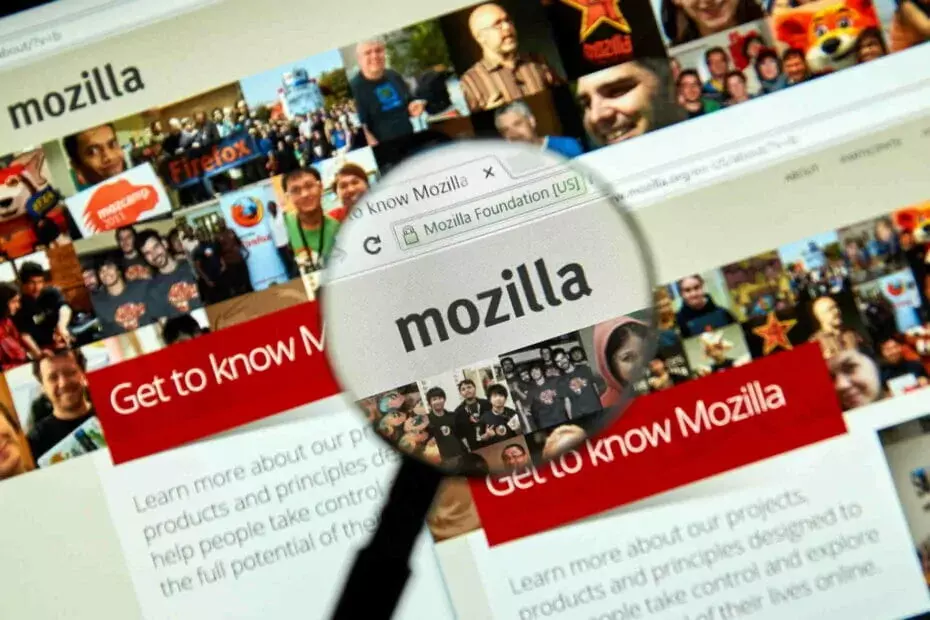Lisää tai poista VPN tilanteesta riippuen
- Jotkut sivustot ovat maantieteellisesti rajoitettuja, mikä tarkoittaa, että sinun on asetettava sijaintisi hyväksyttyyn paikkaan VPN: n avulla.
- Tämä saattaa johtua siitä, että Janitor AI ei toimi, joten kokeile onneasi vaihtamalla paikkaa.
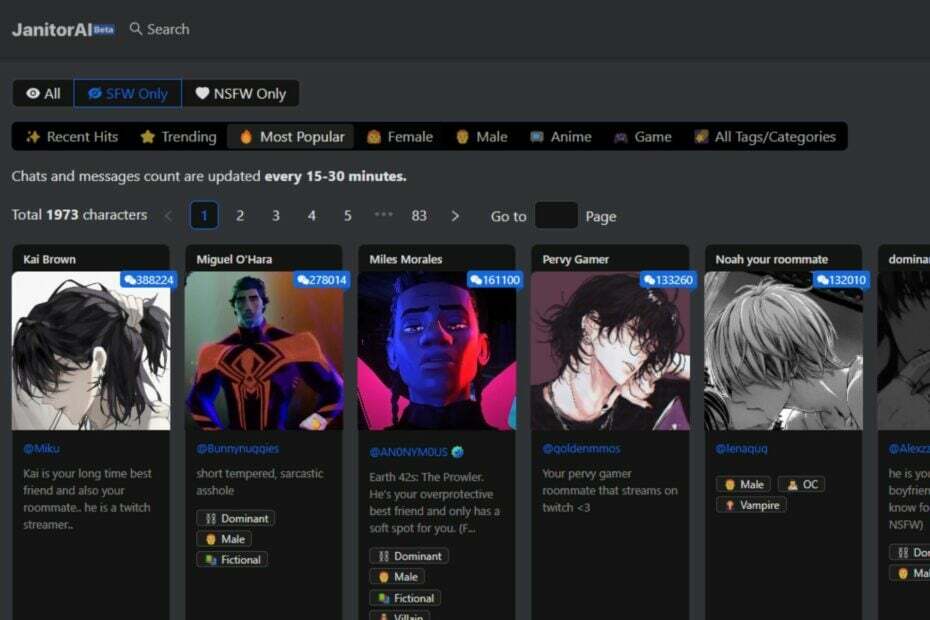
XASENNA NAPSAUTTAMALLA LATAA TIEDOSTOA
- Lataa Fortect ja asenna se tietokoneellasi.
- Aloita työkalun skannausprosessi etsiäksesi vioittuneet tiedostot, jotka ovat ongelmasi lähde.
- Napsauta hiiren kakkospainikkeella Aloita korjaus jotta työkalu voisi aloittaa korjausalgoritmin.
- Fortectin on ladannut 0 lukijat tässä kuussa.
Välittömät vastaukset kyselyihisi aina, kun kokeilet mitä tahansa tekoälyohjelmistoa, tekee siitä vaivan arvoista. Kuitenkin, jos joudut käsittelemään pitkiä odotusaikoja, voi olla ongelma. Talonmies AI on yksi näistä työkaluista; jos lataaminen kestää ikuisuuden, se ei ehkä toimi.
Olemme jo keskustelleet siitä, mitä tehdä, jos Perplexity AI ei toimi, joten tarkista artikkelimme. Tässä oppaassa selvitetään perimmäinen syy siihen, miksi Janitor AI ei toimi, ja tarjoamme mahdollisia ratkaisuja.
Mitä tekoäly voi tehdä?
Tähän mennessä olet jo kuullut kaikesta AI-kuhinasta, ja niin olemme myös me. Olemme käsitelleet joitain trendejä AI ohjelmisto ja mukana a kysely siitä, miten ihmiset suhtautuvat näihin sovelluksiin.
Koska nämä ohjelmat näyttävät rajautuvan joka toinen päivä, voi olla vaikea pysyä mukana sen tekemisessä. Tekoälyn kyvyistä ja sen kyvystä on paljon vääriä käsityksiä.
Yleensä ne tunnetaan sisällön tuottamisesta ja auttamisesta ihmisiä suorittamaan tehtävät nopeammin. Kuitenkin, kun katsot tarkemmin, huomaat, että ne ovat erilaisia toiminnaltaan ja kyvyiltään.
Alla on joitain tehtäviä, jotka tekoälyohjelmisto voi tehdä puolestasi:
- Hyödyllinen tietojen käsittelyyn ja toistuvien tehtävien automatisointi nopeasti ja tarkasti. Näiden tehtävien suorittaminen vie ihmisiltä yleensä kauemmin.
- Tarjoa räätälöityä palvelua yksilöllisten tarpeiden mukaan, sillä useimmat tekoälyohjelmistot tutkivat käyttäytymistäsi ja trendejäsi löytääkseen vastauksia puolestasi.
- Käännä teksti automaattisesti kielestä toiselle.
Miksi Janitor AI on niin hidas?
Asiantuntijan vinkki:
Sponsoroitu
Joitakin PC-ongelmia on vaikea ratkaista, varsinkin kun on kyse puuttuvista tai vioittuneista Windowsin järjestelmätiedostoista ja arkistoista.
Muista käyttää erityistä työkalua, kuten Fortect, joka skannaa ja korvaa rikkinäiset tiedostosi uusilla versioilla arkistostaan.
Kaikista tehtävistä, joita tekoälyohjelmisto voi suorittaa, sen tehokkuus ja suorituskyky voivat joskus olla heikkoja. Tämä johtuu yhdestä tai useammasta seuraavista syistä:
- Huono internetyhteys – Jos käytät langatonta yhteyttä, se on yleensä hitaampi kuin langalliset yhteydet.
- Kaistanleveyden rajoitukset – Jos Internet-palveluntarjoajallasi on asettaa kaistanleveyden rajoituksia, sinulla voi olla vaikeuksia päästä joihinkin sivustoihin.
- Liikaa prosesseja – Jos sinulla on liian monta avointa prosesseja ja taustasovelluksia, muistisi voi katketa. Tämä puolestaan hidastaa tietokonettasi.
Kuinka voin korjata Janitor AI -ongelman?
Kokeile ensin seuraavaa ennen teknisiä ratkaisuja:
- Sulje kaikki taustaprosessit ja sovellukset vievät ylimääräistä muistia.
- Vaihda Ethernet-kaapeliin, jos mahdollista parantaaksesi yhteyttäsi.
- Kokeile mobiilitukiaseman käyttöä jos Internet-yhteytesi on katkonainen.
- Tarkista, onko kaistanleveysrajoituksia asetettu ja poista ne käytöstä tarvittaessa.
- Varmista, että selaimesi on ajan tasalla.
- Varmista, että Janitor AI -palvelimen tila on käytössä.
- Yritä käynnistää selain uudelleen tai vaihtaa toiseen.
1. Tyhjennä selaimen välimuisti
- Käynnistä selaimesi, ja käytämme tässä vaiheessa Google Chromea.
- Napsauta kolmea vaakasuuntaista pistettä ja valitse asetukset.

- Mene Yksityisyys ja turvallisuus ja napsauta Poista selaustiedot.

- Valitse Selaushistoria, Evästeet ja muut sivuston tiedot, & Välimuistissa olevat kuvat ja tiedostotja napsauta sitten Puhdas data.

2. Poista selaimen laajennukset käytöstä
- Käynnistä Chrome-selain ja kirjoita uudelle välilehdelle seuraava osoite:
chrome://extensions/ - Selaa laajennuksiasi ja vaihda Poista käytöstä painiketta epäilyttävän näköisille.

- Toista tämä vaihe, kunnes löydät syyllisen.
- Paras AI-musiikkigeneraattori [yhdeksästä suosituimmasta testatusta]
- 8 parasta tekoälykuvan parantajaa, jotka todella toimivat [2023 luettelo]
- 8 parasta tekoälyverkkosivustoa, joita sinun pitäisi todella kokeilla vuonna 2023
- Microsoft Kosmos-2: Kuinka tekoäly voisi olla vuorovaikutuksessa maailman kanssa
- Tutustu DeepRapperiin, Microsoftin tekoälyn rap-generaattorimusiikkiohjelmistoon
3. Nollaa selaimesi
- Avaa Chrome-selain ja napsauta kolmea pystysuoraa ellipsiä oikeassa yläkulmassa.
- Valitse asetukset.

- Napsauta seuraavaksi Nollaa ja puhdistaja valitse sitten Palauta asetukset alkuperäisiin oletusarvoihinsa.

- Vahvistaa Palauta asetukset seuraavassa valintaikkunassa.

4. Poista VPN käytöstä
- paina Windows näppäintä ja valitse Asetukset.

- Valitse seuraavaksi Verkko ja internet ja klikkaa VPN oikeanpuoleisessa valikossa.

- Valitse VPN-yhteys, jonka haluat poistaa käytöstä, napsauta avattavaa valikkoa ja valitse Poista.

5. Poista välityspalvelin käytöstä
- paina Aloitusvalikko -kuvake ja valitse asetukset.

- Klikkaa Verkko ja Internet vasemmassa ruudussa, vieritä sitten alas ja napsauta Välityspalvelin oikeassa ruudussa.

- Valitse Muokata vieressä Käytä välityspalvelinta vaihtoehto sisään Manuaalinen välityspalvelinasetus osio, kytke pois päältä Käytä välityspalvelinta ja klikkaa Tallentaa.

Välityspalvelimet ovat loistava tapa suojata yksityisyyttäsi netissä surffaillessasi. He voivat myös ohittaa estetyt verkkosivustot tai käyttää sisältöä, joka ei muuten ole saatavilla maassasi.
Huono puoli on, että välityspalvelinten käyttö voi hidastaa yhteyttäsi merkittävästi. Tämä johtuu siitä, että he reitittävät kaiken liikenteesi palvelimiensa kautta ja lisäävät ylimääräisiä vaiheita ja viiveitä ennen kuin he saapuvat kohdesivustoon tai -palveluun.
Jos mikään näistä menetelmistä ei saa Janitor AI: täsi taas toimimaan, se voi olla sinun käsissäsi, ja on aika jättää se asiantuntijoiden tehtäväksi. Janitor AI on reagoiva asiakaspalvelun yhteystiedot jossa voit esittää kysymyksiä. Sinun pitäisi pystyä saamaan palautetta ongelmastasi, kun otat heihin yhteyttä.
Tämä tiivistää artikkelimme, ja toivomme, että olet saanut vastauksen siihen, miksi Janitor AI ei toiminut yhtä hyvin ratkaisuna.
Kerro meille alla olevassa kommenttiosiossa, jos sinulla on muita ehdotuksia tai ajatuksia.
Onko sinulla edelleen ongelmia?
Sponsoroitu
Jos yllä olevat ehdotukset eivät ratkaisseet ongelmaasi, tietokoneessasi saattaa esiintyä vakavampia Windows-ongelmia. Suosittelemme valitsemaan all-in-one-ratkaisun, kuten Fortect korjata ongelmat tehokkaasti. Asennuksen jälkeen napsauta vain Näytä&Korjaa -painiketta ja paina sitten Aloita korjaus.